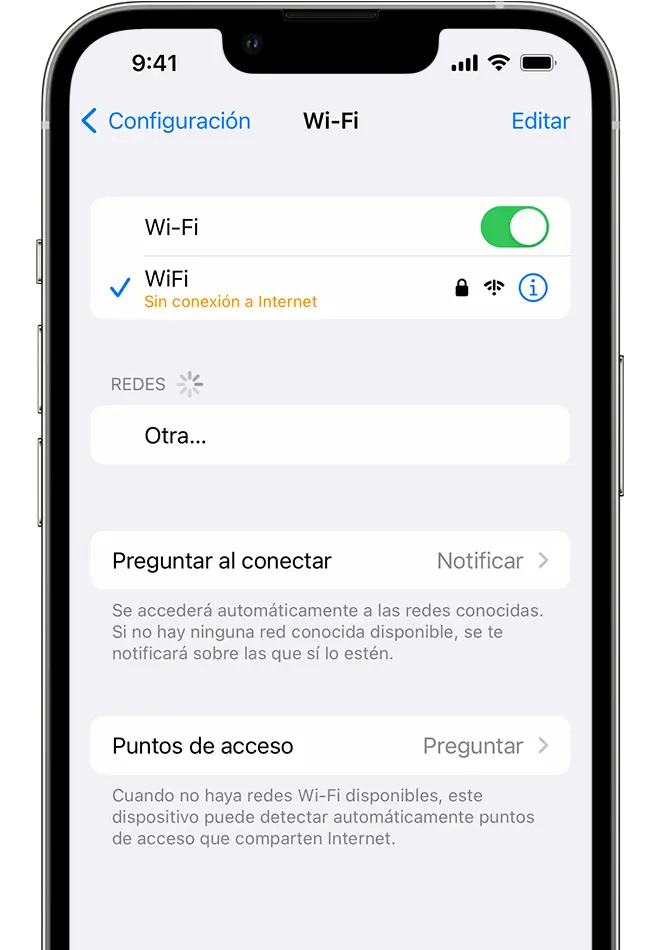En el entorno actual, la conectividad es esencial. Y con la proliferación de dispositivos, a menudo necesitamos compartir nuestra conexión a internet. ¿Pero qué pasa si olvidaste la contraseña de tu Wi-Fi o simplemente no quieres compartirla con todos? Aquí es donde entra en juego Instant Hotspot, una función de Apple que te permite conectar tu iPhone a otros dispositivos Apple sin necesidad de una contraseña. En este artículo, te explicaremos todo lo que necesitas saber sobre Instant Hotspot, cómo funciona y cómo puedes usarlo para conectar tu iPhone a Wi-Fi sin contraseña.

¿Qué es Instant Hotspot?
Instant Hotspot es una función integrada en los dispositivos Apple que te permite compartir la conexión a internet de tu iPhone o iPad con otros dispositivos Apple sin necesidad de una contraseña. Es una forma rápida y sencilla de conectar tus dispositivos Apple a internet, sin necesidad de ingresar la contraseña de tu red Wi-Fi.
Requisitos para usar Instant Hotspot
Para usar Instant Hotspot, necesitas lo siguiente:
- Un iPhone o iPad (Wi-Fi + Cellular) con un plan de operador activado que proporcione el servicio Compartir Internet.
- Un iPhone, iPad, iPod touch, Mac o Apple Vision Pro que cumpla con los requisitos del sistema para Instant Hotspot.
- Ambos dispositivos deben iniciar sesión con el mismo Apple ID.
- Tanto el Wi-Fi como el Bluetooth deben estar activados en ambos dispositivos.
Cómo usar Instant Hotspot
Usar Instant Hotspot es muy sencillo. Sigue estos pasos:
- Activa Compartir Internet en tu iPhone o iPad: Ve a Configuración > Compartir Internet y activa la función. Si necesitas la contraseña de tu red Wi-Fi, también la encontrarás en esta sección.
- Conecta tu dispositivo al punto de acceso de Instant Hotspot: En tu Mac, haz clic en Wi-Fi en el Centro de control o en la barra de menús y selecciona el nombre de tu iPhone o iPad que proporciona el servicio Compartir Internet. En tu iPhone, iPad, iPod touch o Apple Vision Pro, ve a Configuración > Wi-Fi y toca el nombre de tu iPhone o iPad que proporciona el servicio Compartir Internet.
- Verifica la conexión: Una vez que te conectes al servicio Compartir Internet, el ícono del estado de Wi-Fi en tu dispositivo cambiará al ícono de Compartir Internet.
Beneficios de usar Instant Hotspot
Instant Hotspot ofrece varios beneficios, entre ellos:
- Facilidad de uso: No necesitas recordar o ingresar ninguna contraseña. Simplemente selecciona la red de tu iPhone o iPad y listo.
- Seguridad: Tu conexión está protegida por la misma seguridad que tu red Wi-Fi personal.
- Conveniencia: Puedes conectar varios dispositivos a tu iPhone o iPad sin necesidad de configurar una red Wi-Fi separada.
- Ahorro de batería: Instant Hotspot consume menos batería que una red Wi-Fi tradicional.
Problemas comunes con Instant Hotspot
Aunque Instant Hotspot es una función muy útil, a veces puede presentar algunos problemas. Aquí te presentamos algunos de los problemas más comunes y cómo solucionarlos:
Instant Hotspot no funciona
Si Instant Hotspot no funciona, asegúrate de que:
- Ambos dispositivos estén iniciando sesión con el mismo Apple ID.
- Tanto el Wi-Fi como el Bluetooth estén activados en ambos dispositivos.
- Tu iPhone o iPad tenga un plan de operador activado que proporcione el servicio Compartir Internet.
- Los dispositivos estén cerca uno del otro.
Si aún tienes problemas, puedes reiniciar ambos dispositivos o intentar desactivar y reactivar Compartir Internet en tu iPhone o iPad.
Conexión lenta
Si la conexión a Instant Hotspot es lenta, puede ser debido a:
- Señal débil: Asegúrate de que ambos dispositivos estén cerca uno del otro y que no haya obstáculos entre ellos.
- Uso excesivo de datos: Si estás usando muchos datos, la velocidad de tu conexión puede disminuir.
- Problemas con la red: Puede haber problemas con la red de tu operador.
Si la conexión sigue siendo lenta, puedes intentar reiniciar tu iPhone o iPad o contactar a tu operador para obtener ayuda.
No se puede conectar a Instant Hotspot
Si no puedes conectar tu dispositivo a Instant Hotspot, asegúrate de que:
- El nombre de tu iPhone o iPad aparezca en la lista de redes Wi-Fi disponibles.
- No haya otros dispositivos conectados a Instant Hotspot que estén consumiendo demasiado ancho de banda.
- La función Compartir Internet esté activada en tu iPhone o iPad.
Si aún no puedes conectarte, puedes intentar reiniciar ambos dispositivos o desactivar y reactivar Compartir Internet en tu iPhone o iPad.
Alternativas a Instant Hotspot
Si Instant Hotspot no funciona o no es compatible con tu dispositivo, puedes usar otras alternativas para compartir tu conexión a internet:
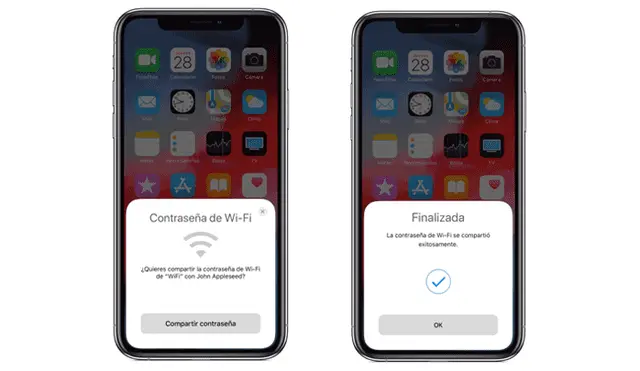
- Compartir Internet con contraseña: Puedes compartir la conexión a internet de tu iPhone o iPad con otros dispositivos ingresando la contraseña de tu red Wi-Fi.
- Aplicaciones de punto de acceso móvil: Hay muchas aplicaciones disponibles que te permiten compartir tu conexión a internet con otros dispositivos, como tethering & portable hotspot o foxfi .
- Router portátil: Un router portátil es un dispositivo que te permite crear tu propia red Wi-Fi y compartir tu conexión a internet con varios dispositivos.
Consultas habituales sobre Instant Hotspot
¿Puedo usar Instant Hotspot con dispositivos Android?
No, Instant Hotspot solo funciona con otros dispositivos Apple. Si necesitas compartir tu conexión a internet con un dispositivo Android, puedes usar las alternativas mencionadas anteriormente.
¿Cuánto consume Instant Hotspot la batería?
Instant Hotspot consume menos batería que una red Wi-Fi tradicional, pero aún puede afectar la duración de la batería de tu iPhone o iPad. Si necesitas usar Instant Hotspot durante un tiempo prolongado, asegúrate de tener suficiente carga en la batería.
¿Puedo conectar varios dispositivos a Instant Hotspot?
Sí, puedes conectar varios dispositivos a Instant Hotspot, pero el rendimiento de la conexión puede verse afectado si hay demasiados dispositivos conectados.
¿Es seguro usar Instant Hotspot?
Sí, Instant Hotspot es seguro. Tu conexión está protegida por la misma seguridad que tu red Wi-Fi personal. Sin embargo, tener en cuenta que cualquier persona que tenga acceso a tu red Wi-Fi puede ver tu actividad en línea.
Instant Hotspot es una función muy útil que te permite conectar tu iPhone a otros dispositivos Apple sin necesidad de una contraseña. Es una forma rápida y sencilla de compartir tu conexión a internet, sin necesidad de configurar una red Wi-Fi separada. Si tienes un iPhone o iPad y necesitas compartir tu conexión a internet con otros dispositivos Apple, Instant Hotspot es la mejor opción.
Si quieres conocer otros artículos parecidos a Conectar iphone a wi-fi sin contraseña: instant hotspot puedes visitar la categoría Conexión wi-fi.